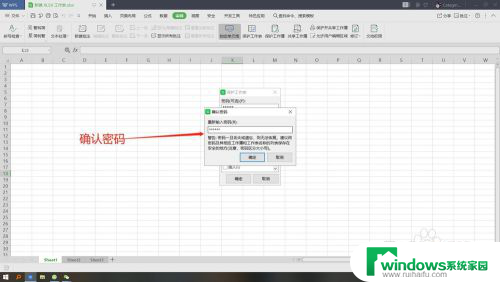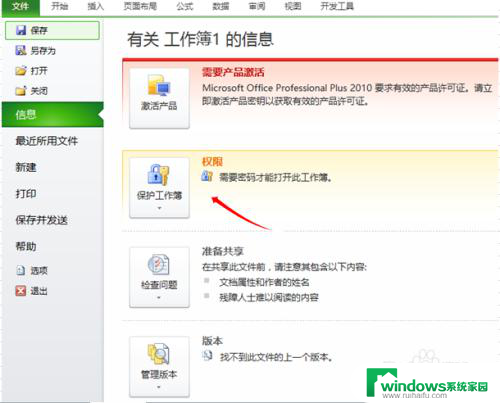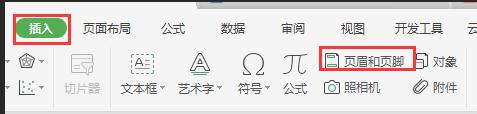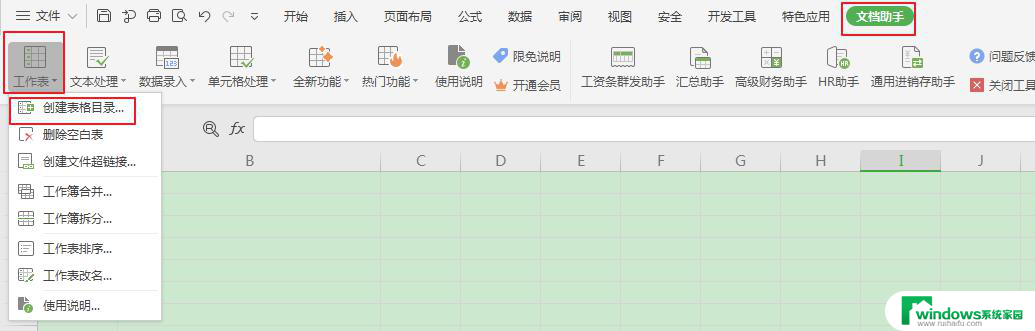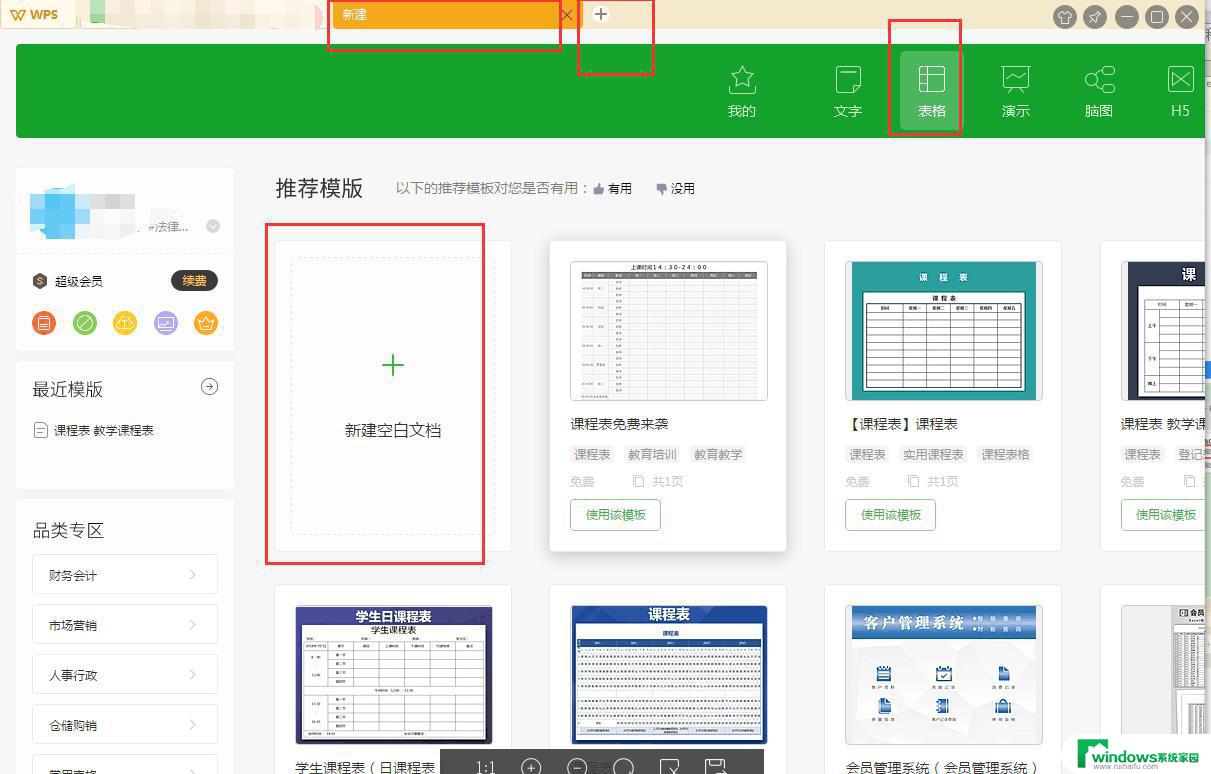wps保护工作表怎么设置 WPS表格如何设置工作表保护密码
更新时间:2023-08-03 13:36:54作者:xiaoliu
wps保护工作表怎么设置,在日常办公中,我们经常会使用到电子表格软件来进行数据的整理和计算,而WPS表格作为一款功能强大的电子表格工具,备受广大用户的青睐,为了保护工作表中的数据安全性,我们可以设置工作表保护密码,以防止他人恶意篡改或查看。如何在WPS表格中设置工作表保护密码呢?下面我们将详细介绍。
方法如下:
1.双击桌面“WPS表格”,打开“WPS表格”。
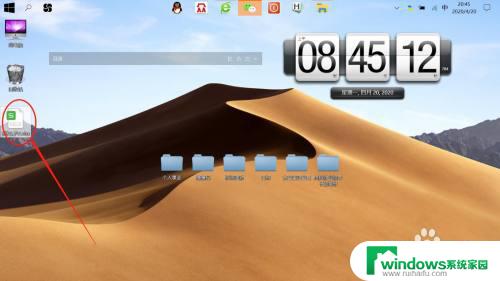
2.在“WPS表格”中,点击底部选择“工作表”,选中一个工作表。
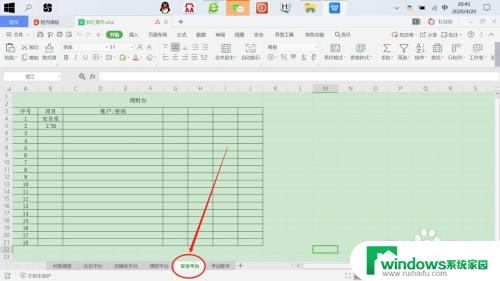
3.接着,右键点击“选中的工作表”——“保护工作表”,如下图所示。
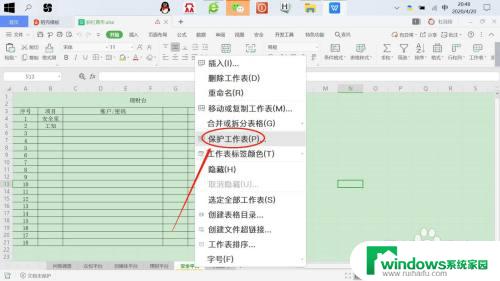
4.然后,点击选择表格允许权限,设置“允许权限”,如下图所示。

5.最后,输入并确认“保护密码”。点击“确定”即可设置工作表保护,然后编辑表格时可以发现“工作表”已经处于保护状态。

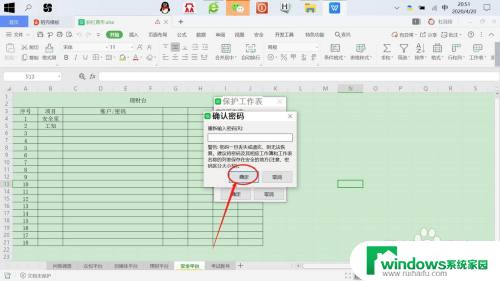

以上就是WPS保护工作表的全部设置方法,如果您遇到相同的情况,请参考本文提供的方法进行处理,希望能对您有所帮助。